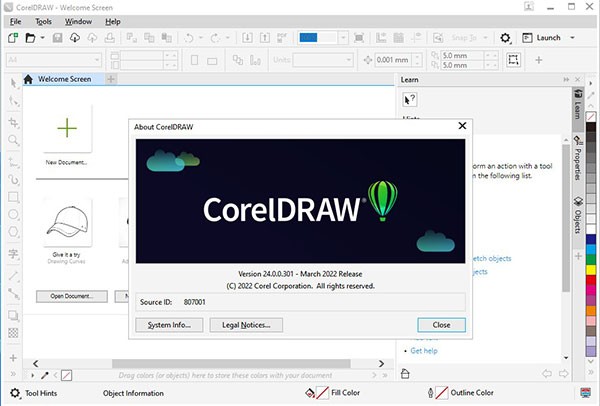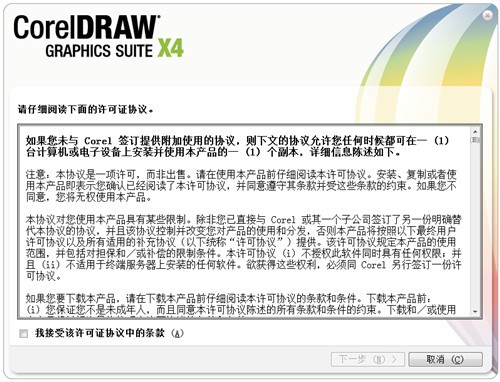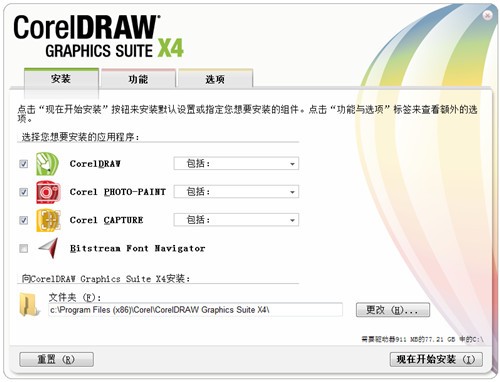CorelDraw X4专业版
- 版本:v26.2.0.170
- 类别:媒体图像
- 大小:1.23MB
- 时间:2025-11-06 13:56:06
内容介绍
电脑平面设计不一定只有ps才能满足,cdr软件同样适用,然而有些用户的电脑配置不够高,为此,pc软件园为您推荐这款低配电脑也能用的CorelDraw X4专业版,虽然是cdr软件的早期版本,但其基本图形处理功能都有,内置专业的矢量插图工具和矢量图转换器,可以帮您处理各种图形设计项目,为你提供更好的图像编辑设计方案!
CorelDraw X4专业版怎么安装:
1.首先在该页找到“下载地址”处,选择任意地址开始选择。将【CorelDraw X4】软件包下载至本地后双击解压找到.exe格式程序并双击运行。如下图:我们耐心等待其自行安装完毕。
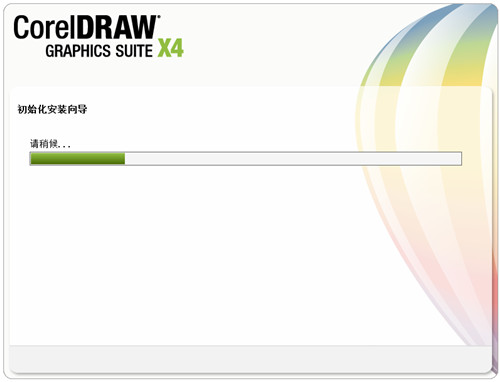
2.加载完毕进入到CorelDraw X4的安装协议界面,小编建议大家大致了解下CorelDraw X4的安装协议,因为该协议是安装必须同意项哦。同意协议后我们单击【下一步】继续安装。
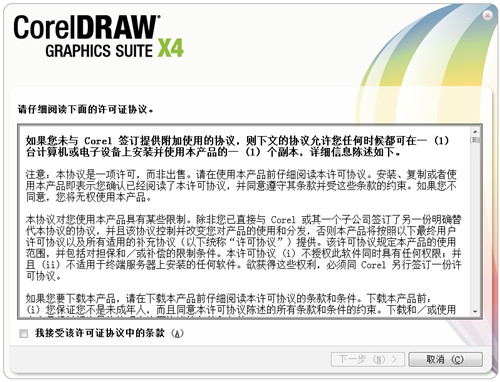
3.继续安装出现如下界面,这个位置是提醒我们支持正版的界面,小伙伴们可暂时忽略直接单击【下一步】。注册信息小编会在使用教程处说明哦。

4.继续安装进入到CorelDraw X4的附加任务设置界面,在这个界面里分三大模块,我们先看“安装”模块吧。在这个界面里我们可以选择CorelDraw X4的其他附加产品,如:
Coreldraw可以设置一些附加小程序,打开下拉选择即可。其他几项同理。
Corel photo-paint——彩绘和照片编修程序
Corel CaPture——截屏软件
Bitstream Font Navigator——字体管理器
最后,我们在安装界面里先把CorelDraw X4安装目录设置下,单击【更改】设置即可。
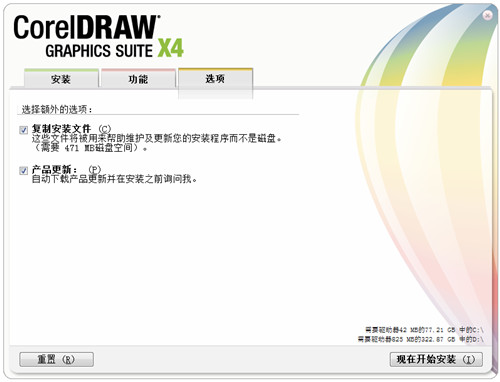
5.设置完安装界面后,单击“功能”界面,然后根据自己的使用习惯勾选相应的功能。建议将用户指南勾选上哦,有什么不懂的问题可以参考该指南。
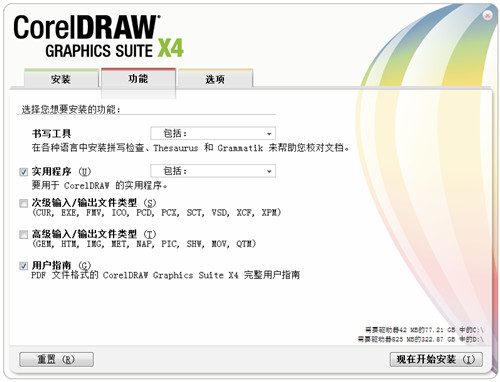
6.设置完功能界面后,单击“选项”进入该界面设置。这个界面只有两个选项,根据自己需求选择即可。设置后我们单击【现在开始】安装即可,或是你有其他设置没设置好的可以单击导航栏跳转对应界面进行设置。
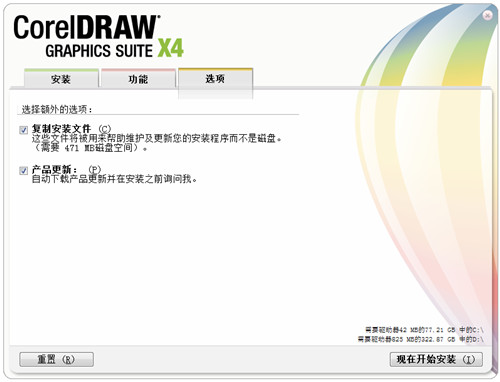
7.一切信息设置后进入到CorelDraw X4的安装进度条界面,在这个界面里,我们除了等待其自行安装完毕以外,还可单击CorelDraw X4绿色部分查看一些功能介绍哦。
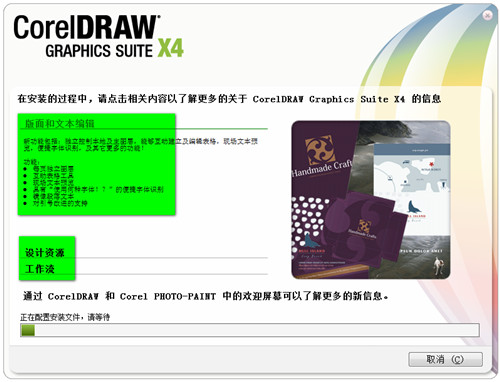
8.最后,CorelDraw X4安装完成,我们单击【完成】按钮即可。
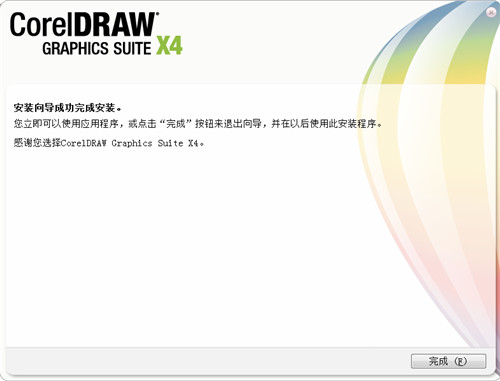
CorelDraw X4专业版功能优势:
1、插图
CorelDRAW X4 提供了一些直观的矢量插图工具,这些工具能够满足当前工作繁忙的专业设计人员和志向远大的图形艺术家的需求。无论您是设计公司徽标,还是从事生产计划严格的大型项目,它都能快速交付工作成果。
2、矢量插图
满怀信心地处理各种各样的项目,从徽标和 Web 图形、多页手册到引人注目的标牌,无所不含。
3、市场领先的文件兼容性
打开、编辑和另存为其他行业标准格式,包括 Adobe Illustrator AI 文件。支持 100 余种导入/导出过滤器,提供了更大的灵活性。
4、版面
CorelDRAW X4 具有节省时间的文本和页面布局增强功能,能够帮助您更快地完成设计。
5、交互式表格
创建和导入表格,以提供文本和图形的结构布局。
6、独立的页面图层
通过在多页面文档中创建单独的页面布局,可以更自如地对设计进行控制。
7、活动文本格式
在应用文本格式更改之前查看效果。
8、WhatTheFont 集成
通过立即识别现有设计或从客户那里收到的作品中的字体来节省时间(仅限英文版)。
9、镜像段落文本
垂直和/或水平镜像文本。
“创建边界”、“简化的星形”和“智能填充”
通过可自动完成任务并简化设计过程的易用工具,更快速地完成工作。
相关专题
显示全部相关下载
相关文章
更多+-
12/25
-
12/24
-
12/23
-
12/22
-
12/19
-
12/18
-
12/17
-
12/16
-
12/15
-
12/12
手游排行榜
- 最新排行
- 最热排行
- 评分最高
-
角色扮演 大小:1.9GB
-
休闲益智 大小:876.69MB
-
角色扮演 大小:1.92GB
-
休闲益智 大小:36.03MB
-
角色扮演 大小:2390MB
-
角色扮演 大小:20.22MB
-
角色扮演 大小:1.88GB
-
角色扮演 大小:139.05MB